5 steg for en bedre LG OLED TV-opplevelse
5 steg for en bedre LG OLED TV-opplevelse: Få det beste ut av TVen din med disse rådene.

5 steg for en bedre LG OLED TV-opplevelse - vi gir deg tipsene
Takket være den uimotståelige kombinasjonen av futuristisk, superslank design og suveren bildekvalitet, har LG OLED TVer blitt en elsket modell på premium TV-markedet. LG har ikke bare noen av de beste OLED TVene, men også noen av de beste TVene noensinne.
Dette gjelder ikke bare for filmelskere, også gamere har stor glede av LG OLED takket være evnen til å yte rettferdighet til de kraftigste konsollene og beste PC-skjermkortene.
Når man skaffer seg en TV fra øverste hylle må man justere litt for å få det helt perfekt for akkurat dine behov. De fleste TV-eiere rører ikke innstillingene, men da går de glipp av det beste apparatet har å tilby.
I utgangspunktet er få TVer satt opp for å prestere optimalt rett ut av esken, i stedet er apparatet innstillt på et slags mellommodus for å fungere for alle.
Vi vil vise deg fem måter å få mer ut av LG OLED TVen din, forhåpentligvis vil du enda bedre opplevelser av en fantastisk TV.
5 steg for en bedre LG OLED TV-opplevelse
1. Endre bildemodus for ulike behov
Vi har aldri tidligere hatt så bredt utvalg av film, serier og sport som nå. Vi kan se innhold i mange forskjellige oppløsninger og kvalitet og vi kan få det beste ut av underholdningen på TVer og skjermer i mange prisklasser.
Get the best Black Friday deals direct to your inbox, plus news, reviews, and more.
Sign up to be the first to know about unmissable Black Friday deals on top tech, plus get all your favorite TechRadar content.
LGs OLED TVer har nye og kraftige funksjoner for videoprosessering, men systemet tilpasser seg ikke automatisk etter dine behov. Det betyr at man bør bruke litt tid på å finne bildeinnstillingene som passer best til det du skal se på.
LG hjelper deg i gang ved å navngi ferdige innstillinger slik at du ganske lett kan finne hva som er beste valg. For TV-titting på dagtid og for idrett er Standard-innstillingen den enkleste og beste løsningen. Om du vil se en film eller serie som strømmes i høykvalitets oppløsning bør du imidlertid velge en av innstillingene spesialtilpasset for nettopp dette.
LG tilbyr tre varianter: Cinema Home, Cinema og Filmmaker Mode. Cinema Home er et godt valg for å se film i et noenlunde opplyst rom. Dette alternativet tar deg nærmere filmindustriens bildekvalitet enn Standard-innstillingen ved å forsterke farger og lysstyrke - for å ikke bli forstyrret av rommets naturlige lys.
Cinema er innstillingen LG har satt opp for å levere et profesjonellt resultat i mørke rom, slik at kvaliteten blir lik den filmskaperne har i et mørkt filmstudio. Dette alternativet er ideelt for filmkvelder med lyset av og gardinene trukket for.
Filmmaker Mode er ganske likt Cinema, men er designet av Independent UHD Alliance for å gjenskape forutsetningene og omgivelsene filmen ble skapt i.
Vi foretrekker Cinema Home og Cinema, ettersom dette er innstillinger LG selv har programmert for å få det absolutt beste ut av TV-modellene deres.
Det er verdt å nevne at vi ikke anbefaler å bruke LGs Vivid-innstilling. Dette valget forsterker farger, kontrast og lysstyrke til et nivå som føles unaturlig og overdrevent.
For gaming er det Game mode som gjelder. Da får du maksimalt ut av de lave responstidene LG OLED TVer tilbyr. Dette burde skje automatisk, men det er verdt å dobbeltsjekke ved å bruke Game Optimizer-menyen.

2. Juster bevegelsesinnstillingene
Måten TVer håndterer bevegelse på, og kvaliteten på bevegelsesprosessering, kan ha stor påvirkning på opplevelsen. Allikevel er dette en faktor de fleste glemmer når de setter opp TVen sin.
Man kan argumentere at all form for bevegelsesjustering burde skrus av på alle TVer uansett. Den klassiske 24 bilder per sekund-filmen bør få beholde sin naturlige form, der er sjansen stor for at filmen får preg av en billig såpeopera i stedet om du skrur på bevegelsesjustering.
Men vi mener LG TVer har såpass gode justeringsinnstillinger at det er verdt et forsøk på andre typer innhold. Cinematic Motion er en av LGs TruMotion prosesseringsinnstillinger og vil gi deg bedre flyt i bildet uten å overdrive.
Et annet alternativ du kan eksperimentere med er å velge Custom i TruMotion-menyen. Her kan du sette Blur- og Judder- (skjelving ettersom frekvensen er høyere enn 24 bilder per sekund) reduksjonen til 3 eller 4. Dette bør redusere forstyrrelsene uten å gjøre bildet unaturlig skarpt.
3. Skru av Eco Mode innstillingene
Omtrent alle nye TVer kommer med en såkalt Eco-innstilling som standard - og den er som regel slått på. Dette gjøres for å møte stadig nye krav om energieffektivitet verden rundt.
Imidlertid er besparingen i strøm, og penger, veldig liten. Bildekvaliteten, derimot, den påvirkes ganske mye. Bildene blir ofte mørkere med Eco mode skrudd på og det kan være forstyrrende. Om du vil se på HDR og har en lyssensor i rommet, vil det være enda mer ødeleggende for bildekvaliteten.
Vårt tips er: Skru av Eco mode og juster bildeinnstillingene dine selv.
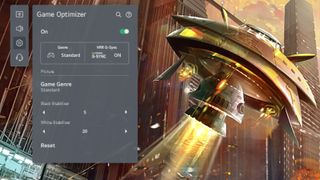
4. Optimaliser innstillingene for gaming
LG OLED TVer er fantastiske gamingskjermer som yter rettferdighet til det meste en konsoll eller PC leverer. Det er imidlertid noen innstillinger spesifikt for gaming som burde justeres for å optimalisere opplevelsen.
Først må TVen settes i Game Mode, ideelt sett med Auto Low Latency Mode og variabel oppdateringsfrekvens.
Deretter kan du se etter RGB-innstillingene. Tillater du TVen å motta RGB via HDMI vil du få rikere og renere farger i spillene dine. Dette kan du også oppnå ved å endre HDMI-inputen fra konsoll eller PC til "PC Mode" i LG OLED TVens Home Dashboard-meny. Og så må du la konsollen eller PCen sende ut RGB...
En annen nyttig funksjon er HGiG (HDR Gaming Interest Group). Denne innstillingen er tilgjengelig i LGs HDR-meny og lar nyere konsoller styre håndteringen av HDR optimalisering - i stedet for at TVen selv forsøker å justere bildekvaliteten automatisk. Arbeidet du har lagt i å optimalisere gamingleveransen fra konsoll eller PC vil dermed vises på TVen.
5. Bruk LGs AI Sound-innstilling i stedet for Dolby Atmos
LG OLED TVer har en lang og stolt tradisjon for å inkludere integrert Dolby Atmos-dekoding. Dessverre har ikke dette alltid fungert så bra med de innebygde høyttalerne i TVene.
Vi vet ikke hvorfor, men ofte har Dolby Atmos-lyden i en LG OLED TV blitt litt halvkvalt og tam. Dette har heldigvis blitt bedre i de nyeste LG-modellene.
Uansett, vår anbefaling er å bruke LGs AI Sound-innstilling. Dette tilpasser lyden etter tilgjengelige høyttalere og lydinnstillinger og optimaliserer leveransen. Lyden blir rikere, kraftigere og mer dynamisk enn om du bruker Dolby Atmos.
Har du investert i en god lydplanke kan du fint bruke Dolby Atmos-innstillingene, men om du kun har lyden fra TV er AI Sound et smart valg.
